Ajouter des composants EDI
Ce chapitre explique comment ajouter un document EDI à votre mappage et comment exécuter des mappages EDI. Pour ajouter un composant EDI, suivez les étapes suivantes :
1.Cliquez sur le  de la barre d’outils. De manière alternative, allez au menu Insérer et sélectionner EDI.
de la barre d’outils. De manière alternative, allez au menu Insérer et sélectionner EDI.
2.Sélectionnez la collection EDI pertinente dans la boîte de dialogue Browse EDI Collections (voir-dessous). Dans notre exemple, nous avons sélectionné la collection EDIFACT. Si la collection EDI que vous recherchez n’est pas dans la liste de collections, cliquez sur Télécharger des collections EDI supplémentaires, qui vous redirigera vers le site web d’Altova. Si vous avez créé une collection EDI personnalisée, et qu’elle ne se trouve pas encore dans la liste des collections disponibles, vous pouvez la rechercher en utilisant le bouton Ajouter la Collection EDI personnalisée.
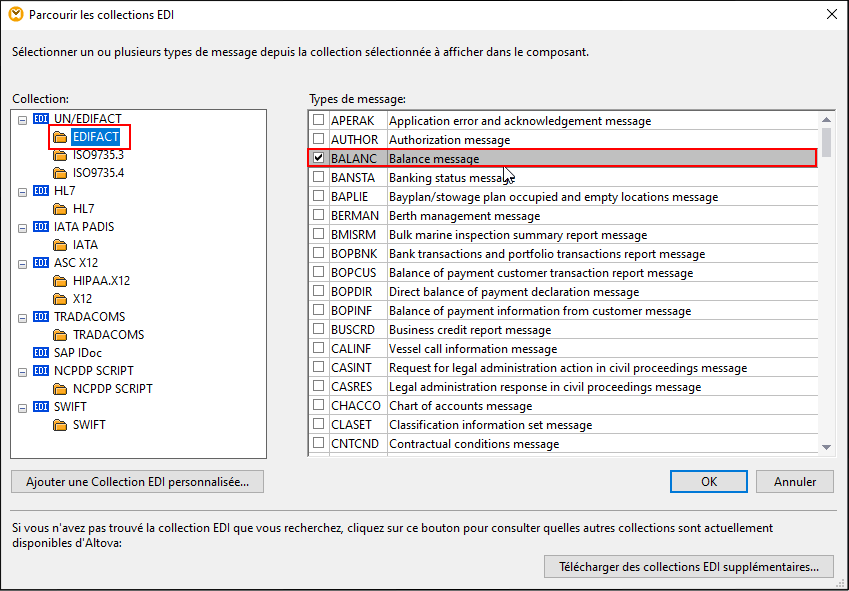
3.Sélectionnez la case à cocher à côté du type de message que vous voulez inclure et cliquez sur OK. Un seul composant EDI peut inclure plusieurs de message de la même norme et publication. Dans notre exemple, nous avons sélectionné le message BALANC (le rectangle rouge ci-dessus).
4.MapForce vous demandera si vous souhaitez fournir un fichier d’instance. Vous pouvez sélectionner un fichier local, une ressource globale ou un fichier d’un URL. Pour plus d’information, voir Ajouter des composants. Si vous voulez lire les données depuis un composant EDI, parcourez pour un fichier EDI ; autrement, cliquez sur Ignorer.
Le composant apparaît désormais dans la zone de mappage et inclut le message BALANC sélectionné précédemment (voir la capture d’écran ci-dessous). Si vous souhaitez ajouter des messages supplémentaires ou supprimer les messages existants, cliquez sur la touche ![]() qui apparaît à côté du premier message.
qui apparaît à côté du premier message.
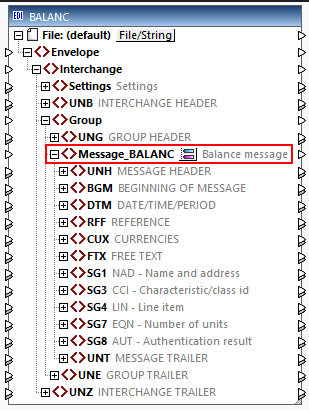
Normes EDI basées sur XML
Vous pouvez ajouter des normes EDI basées sur XML à votre mappage de la même manière que les composants XML.
Paramètres EDI
Pour configurer les paramètres de composant, cliquer du bouton droit sur la barre de titre du composant et sélectionner Propriétés du menu contextuel. Pour plus d’information, voir Paramètres de Composant EDI. Si vous travaillez avec les normes EDI basées sur XML (par ex., version HL7 Version 3), les paramètres de composant XML s’appliquent à eux.
Pour configurer les paramètres de mappage pour l'ensemble du mappage, cliquez avec la touche de droite sur le mappage et choisissez Paramètres de mappage depuis le menu contextuel. Pour plus d'informations, voir Paramètres de Mappage.
Exécuter les mappages EDI
Une fois que vous avez conçu un mappage EDI, vous pouvez l’exécuter de manière suivante :
•Vous pouvez consulter le résultat de la transformation de données directement dans MapForce, en cliquant sur l'onglet Sortie. Vous pouvez enregistrer le fichier de sortie dans l’emplacement désiré.
•Vous pouvez exécuter le mappage sur un serveur (Windows, Linux, macOS) avec MapForce Server par le biais d'un appel API, ou au niveau de la ligne de commande Pour plus d’information, voir Compiler des Mappages sur les fichiers d’exécution MapForce Server.
•Vous pouvez déployer le mappage sur un serveur (Windows, Linux, macOS) par le biais de HTTP (ou HTTPS) où MapForce Server est exécuté sous la gestion de FlowForce Server. Dans ce type de configurations, vous pouvez exécuter des mappages tels que prévus ou des tâches à la demande, ou bien en tant que services Web. Pour plus d'informations, voir Déployer des mappages vers FlowForce Server.
•Pour les mappages qui prennent en charge les langages C++, C#, ou Java, vous pouvez générer du code de programme depuis le mappage. Le programme généré exécute le même résultat que si le mappage est prévisualisé dans MapForce ; il peut être exécuté en autonomie ou être intégré dans votre code existant. Pour les détails, voir Générateur de code.
Pour accéder aux paramètres de génération de code, se rendre dans Outils | Options, puis cliquez sur l'onglet Génération. Pour plus d’informations, voir Options .
Notes relatives aux listes de code EDI
Pour les nœuds dont les types de données ont des listes de code EDI, vous pouvez créer une Value-Map qui aura toutes les valeurs d’énumération pré-remplies. Ceci rend le traitement et le mappage des valeurs d’énumération plus facile. Pour plus d’informations, voir Value-Maps.
Exemples de mappage EDI
Le dossier MapForceExamples contient des designs qui montrent comment mapper les données vers et de diverses normes EDI (voir la table ci-dessous).
Standard EDI | Échantillon de mappage |
|---|---|
ASC X12 | •X12_To_Xml_Order.mfd •Xml_To_X12_Order.mfd |
HIPAA X12 | •HIPAA_837D.mfd |
HL7 | •HL7_MultiMessageTypes.mfd •HL7V260_To_HL7V3.mfd |
IATA | •IATA_FlightInformationReport.mfd |
SAP IDoc | •IDOC_Order.mfd |
UN/EDIFACT | •EDI_Order.mfd •EDI_Order_DB.mfd •EDI_OrderReverse.mfd |